HP電腦如何使用U盤重裝系統
 2020/08/31
2020/08/31
 1340
1340
HP電腦如何使用U盤重裝系統?其實U盤重裝系統這個問題小編已經說過很多次了,只需要提前制作一個啟動U盤,通過啟動U盤就可以進入PE系統完成重裝。當然,假如你還是不懂的話,現在可以跟著以下教程一起操作。
準備工具
提前制作黑鯊啟動U盤,詳細教程可見:如何制作win10系統啟動U盤
查詢惠普電腦的啟動熱鍵
準備需要重裝系統的惠普電腦一臺
具體步驟
1.將提前制作好的啟動盤插入電腦,直接重啟/開機,出現開機界面時不斷按下快捷鍵,使用方向鍵選擇其中的u盤設備回車進入(一般為USB或者u盤品牌的英文名稱)

小編為大家整理各種品牌主板一鍵進入黑鯊裝機大師PE界面的快捷鍵,大家可以自行查看下表。
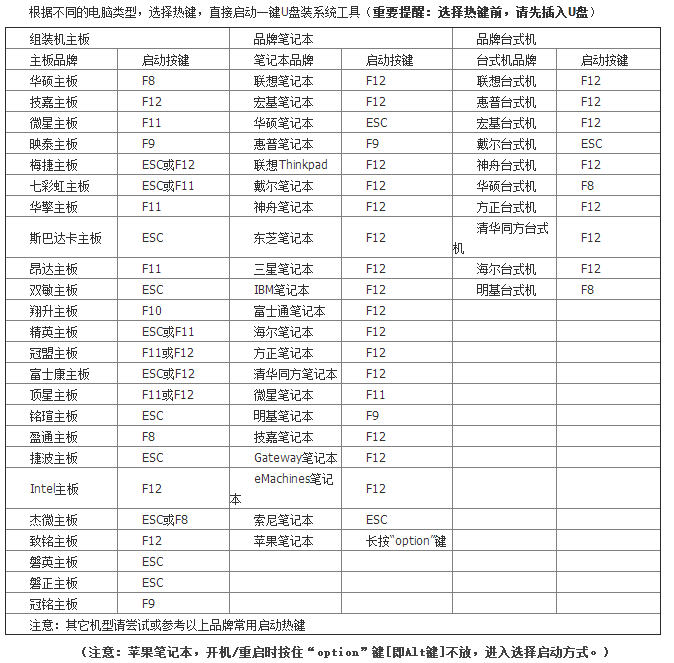
2.在彈出的黑鯊界面中選擇第一項回車進入。
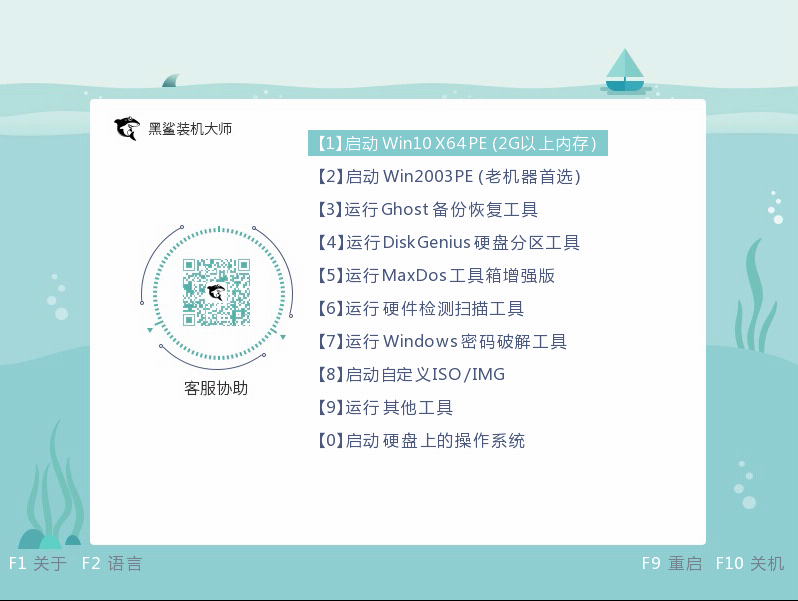
3.開始選擇U盤中的win10系統文件進行“安裝”,選擇好文件安裝路徑,最后點擊“開始安裝”系統。
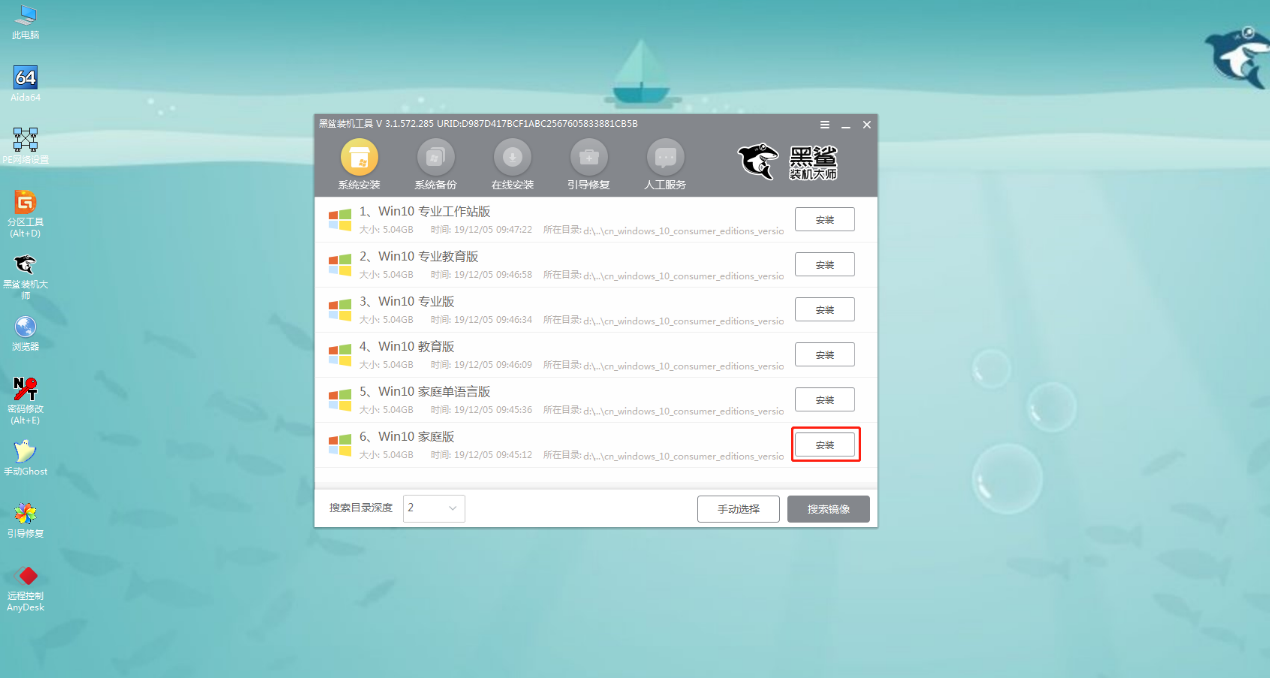
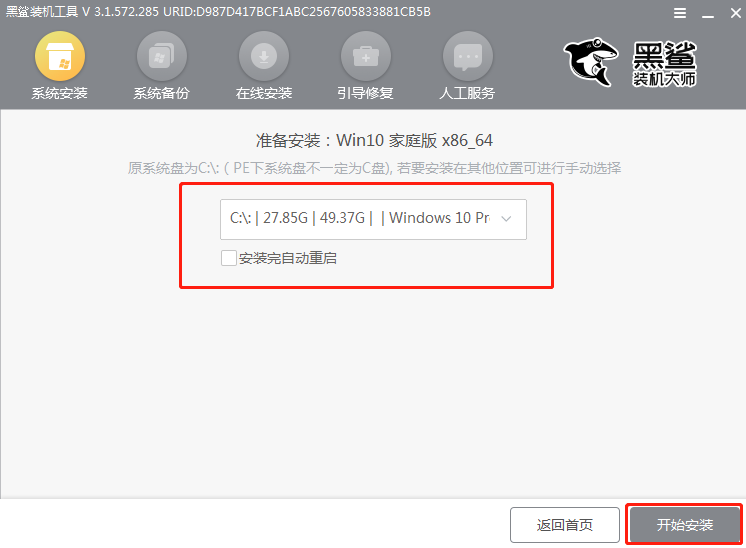
4.直接點擊“確定”關閉窗口,黑鯊會自動安裝win10系統,全程無需手動操作。
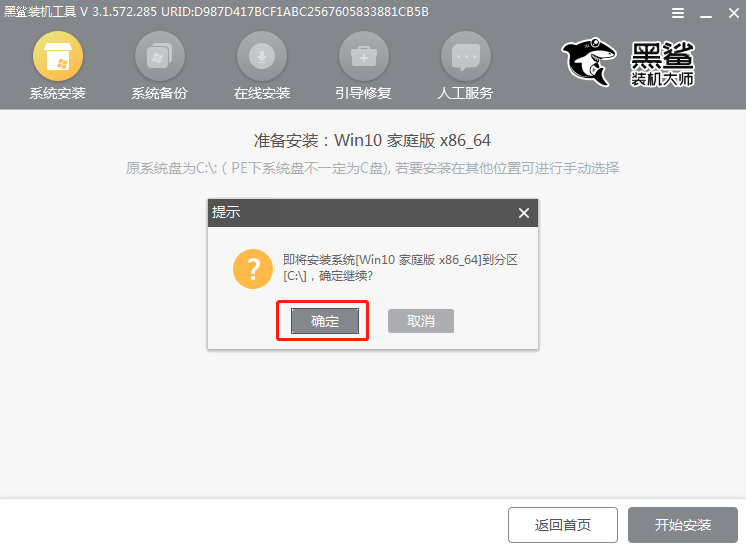
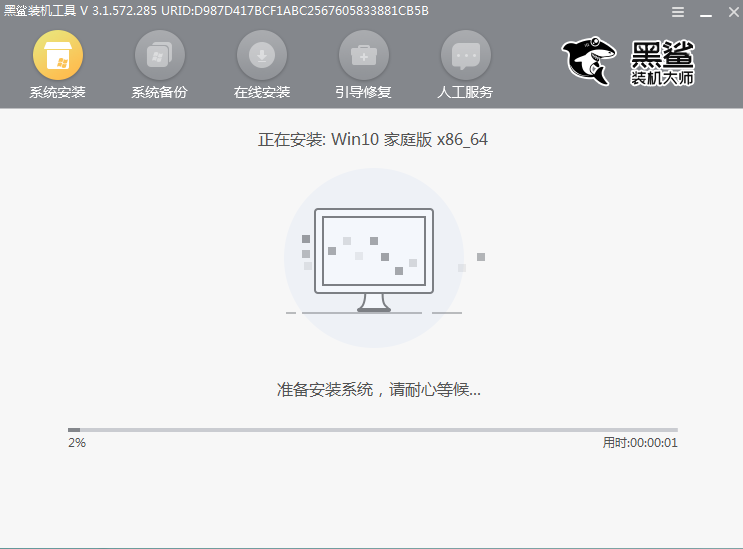
系統安裝完成后,直接拔掉U盤并“立即重啟”電腦。經過多次部署安裝,電腦最終進入win10桌面,U盤重裝結束。
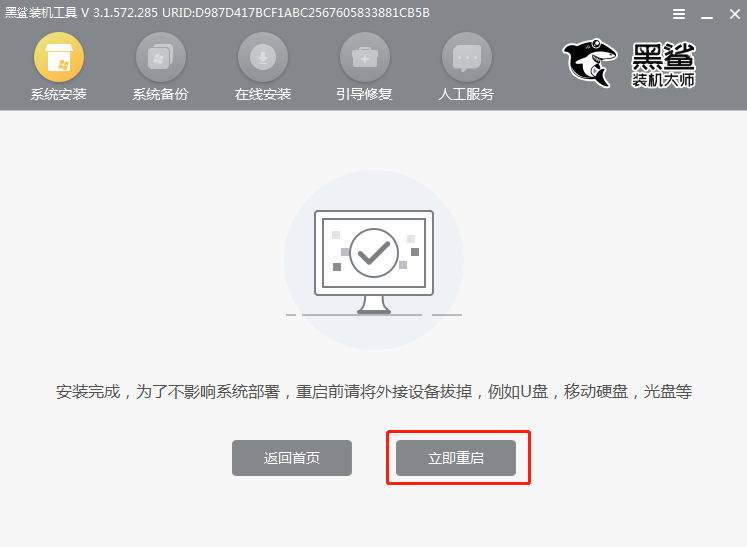
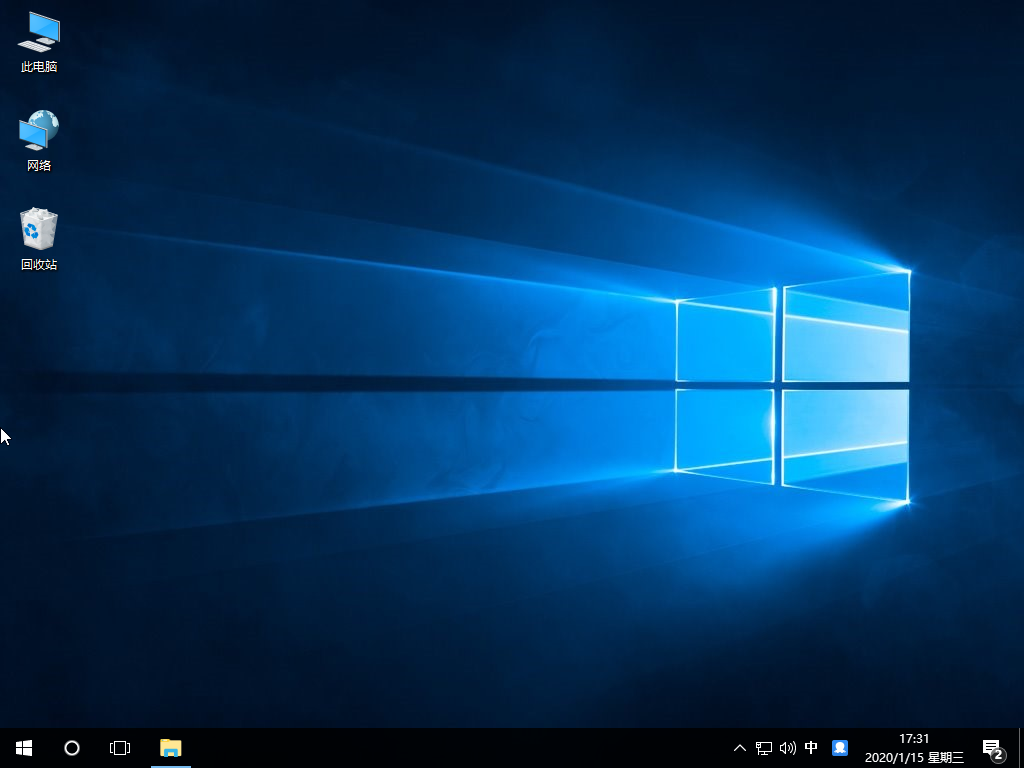
以上就是本次小編為大家帶來的惠普電腦使用U盤重裝win10系統的詳細教程,假如大家覺得有用的話,可以將此篇教程收藏好,以備不時之需。
